Stalker 2: Heart of Chornobyl, o altamente esperado jogo de sobrevivência da próxima geração do GSC Game World, oferece uma experiência imersiva na zona de exclusão pós-apocalíptica de cornobil. Disponível no PC e Xbox Series X/S, o jogo recebeu elogios por seus visuais e jogabilidade. No entanto, alguns jogadores de PC relataram problemas de desempenho frustrantes, incluindo baixos FPS, gagueira e quedas de quadros, o que pode atrapalhar a experiência de jogo.
Se você estiver encontrando esses problemas de desempenho, não se preocupe. Compilamos um guia abrangente com métodos de solução de problemas passo a passo para ajudá-lo a aprimorar o desempenho do jogo. Vamos mergulhar e resolver esses problemas!

Correção: perseguidor 2 gotas de baixo FPS e gagueira
Fornecemos uma lista de possíveis soluções abaixo, que devem ser úteis. Tente cada método até que o problema seja resolvido. Então, vamos começar sem mais demora.
1. Verifique os requisitos do sistema
É possível que os problemas que você esteja enfrentando com o jogo possa ser devido a problemas de compatibilidade com as especificações do seu PC. Antes de chegar a conclusões, recomendamos verificar cuidadosamente os requisitos do sistema do jogo e compará -los com as especificações do seu PC. Listamos os requisitos mínimos e recomendados do sistema para este título abaixo para ajudá -lo.
Requisitos mínimos:
- OS: Windows 10 x64 / Windows 11 x64
- Processador: Intel Core i7-7700k / amd ryzen 5 1600x
- Memória: 16 GB RAM
- Gráficos: Nvidia geForce GTX 1060 6GB / AMD RADEON RX 580 8GB / INTEL ARC A750
- Armazenar: 160 GB disponível no espaço
Requisitos recomendados:
- OS: Windows 10 x64 / Windows 11 x64
- Processador: Intel Core i7-11700 / amd ryzen 7 5800x
- Memória: 32 GB RAM
- Gráficos: Nvidia geForce RTX 3070 O / nvidia geForce RTX 4070 / AMD RADEON RX 6800 XT
- Armazenar: 160 GB disponível no espaço
Se o seu PC atender a essas especificações, mas ainda enfrentar problemas, prossiga com as próximas etapas.
2. Atualize os drivers gráficos
Os drivers gráficos desatualizados podem levar a gotas de FPS e gagueira. Verifique se seus motoristas estão atualizados:
- Para atualizações automáticas:
- Clique com o botão direito do mouse noIniciar o menue selecioneGerenciador de dispositivos.
- ExpandirAdaptadores de exibição, clique com o botão direito do mouse na sua placa de gráfico e escolhaDriver de atualização.
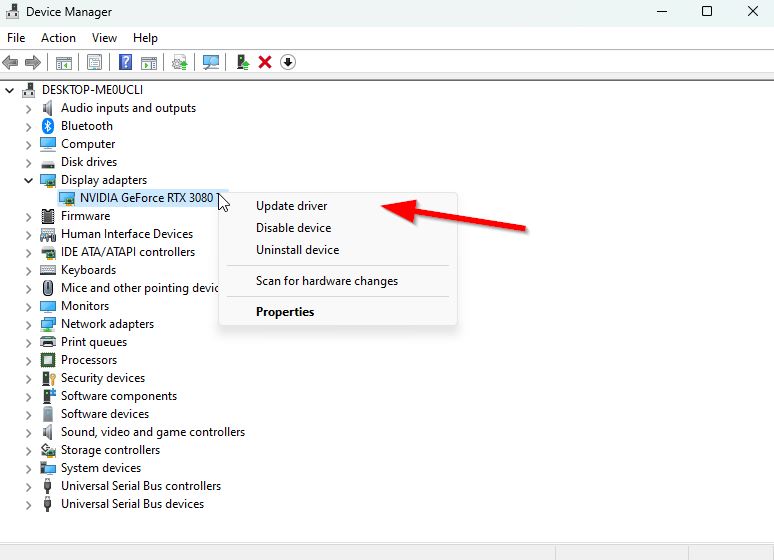
- SelecionePesquise automaticamente por drivers.
- Para atualizações manuais:
- Reinicie o computador depois de atualizar.
3. Alterne entre os modos de exibição
A alternância entre os modos de exibição (tela cheia, janela ou sem fronteiras) pode melhorar o desempenho. Aqui está como:
- Abra o jogoConfiguraçõesmenu.
- Navegar paraVídeo.
- Altere o modo de exibição (por exemplo, tela cheia ou sem fronteira com janela).
- Teste cada opção para ver qual fornece o melhor desempenho.
4. Execute o jogo como administrador
Para evitar problemas de privilégio relacionados à conta do usuário, você deve executar o arquivo de jogo executável Stalker 2 como administrador. Para fazer isso:
- Clique com o botão direito do mousenoStalker 2arquivo de atalho exe no seu PC.
- Agora, selecionePropriedades> Clique noCompatibilidadeguia.
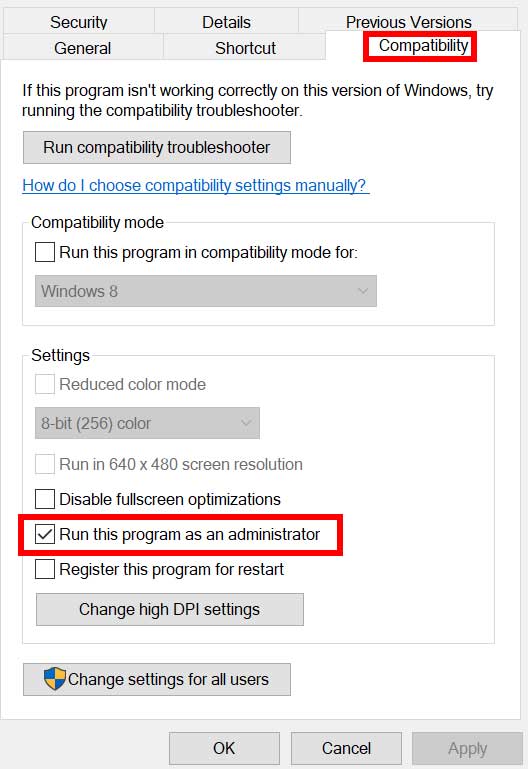
- Certifique -se de clicar noExecute este programa como administradorCaixa de seleção para marcar a marca de seleção.
- Clique emAplicare selecioneOKpara salvar alterações.
5. Fechar o fundo de execução de tarefas
Às vezes, tarefas ou programas desnecessários em execução de fundo podem consumir mais recursos de CPU ou memória no sistema, o que pode causar acidentes, atrasos, gagueias, gotas de FPS, etc. para fazer isso:
- ImprensaCtrl + Shift + ESCchaves para abrir oGerente de tarefas.
- Agora, clique noProcessosGuia> Para selecionar tarefas em execução desnecessariamente em segundo plano e consumir recursos suficientes do sistema.
- Clique emTarefa finalPara fechá -lo> faça as mesmas etapas para todas as tarefas desnecessárias.
- Depois de concluído, reinicie seu sistema para aplicar alterações.
6. Parar downloads de fundo
As chances são altas de que você esteja tentando baixar ou instalar outras atualizações de jogo simultaneamente, qualquer que esteja usando o cliente que você está usando. É melhor pausar ou interromper outros downloads em segundo plano ao lançar e jogar Stalker 2, o jogo no cliente. Depois de terminar sua jogabilidade, você pode continuar baixando jogos ou instalando atualizações de patches.
7. Mude para configurações automáticas no vídeo
Se você não conseguiu corrigir o problema de queda de quadros, alterne para as configurações automáticas no modo de vídeo seguindo as etapas abaixo.
- Pressione oEscBotão no teclado na jogabilidade.
- Agora, vá para o jogoConfiguraçõesMenu> Clique emVídeo.
- SelecioneConfigurações automáticas> Retomar a jogabilidade para verificar se as quedas ou atrasos de quadro ainda aparecem.
- Se o atraso no jogo ou as quedas de quadro permanecer, selecioneTodosE tente abaixar as configurações de vídeo no menu do jogo.
8. Defina o alto desempenho em opções de energia
Se, caso seu sistema Windows esteja em execução no modo equilibrado em opções de energia, o sistema e o hardware não estiverem em todo o seu potencial. Você pode definir o modo de alto desempenho para uma jogabilidade intensa para obter melhores resultados. No entanto, o modo de alto desempenho consumirá maior uso da bateria se você usar um laptop. Para fazer isso:
- Clique noIniciar o menu> TipoPainel de controlee clique nele no resultado da pesquisa.
- Agora, vá paraHardware e som> SelecioneOpções de energia.
- Clique emAlto desempenhopara selecioná -lo.
- Feche a janela e desligue totalmente o computador. Para fazer isso, clique noIniciar o menu> Vá paraPoder>Desligar.
- Depois que o computador estiver desligado, você poderá ligá -lo novamente.
9. Contato Stalker 2 Suporte
Se nenhum dos métodos funcionou para você, entre em contatoO apoio de Stalker 2Para mais ajuda.
Conclusão
Lidar com baixos fps, gaguejamento e gotas de quadrosStalker 2pode ser frustrante, mas esses métodos devem ajudá -lo a otimizar o desempenho do jogo. Ao verificar as especificações do seu sistema, atualizar drivers e ajustar as configurações, você pode desfrutar de uma experiência de jogabilidade mais suave. Para obter mais assistência, fique à vontade para deixar um comentário abaixo!

